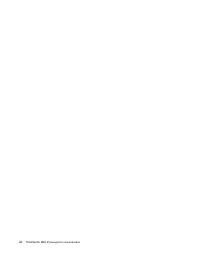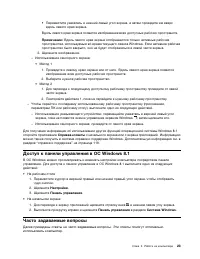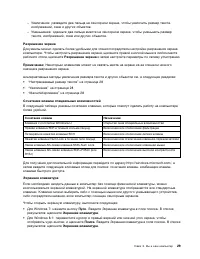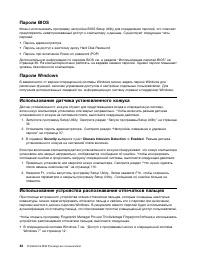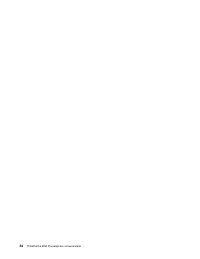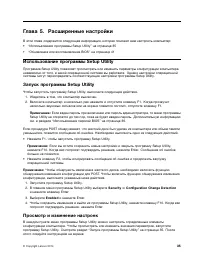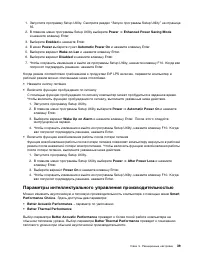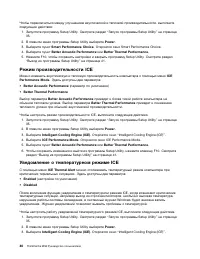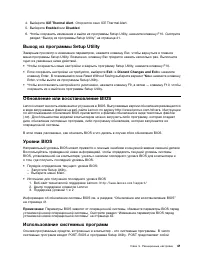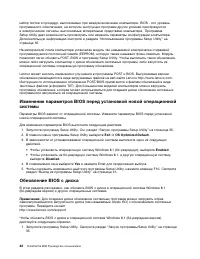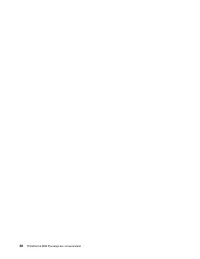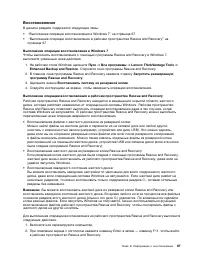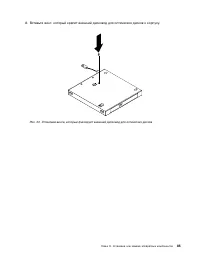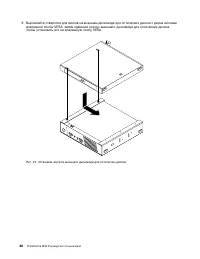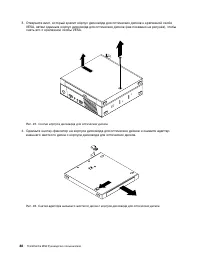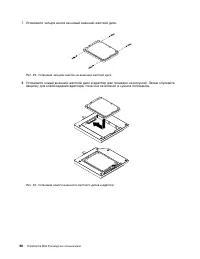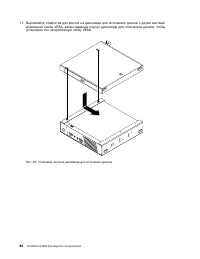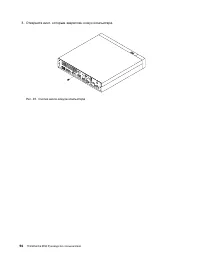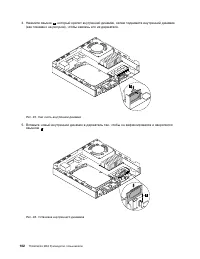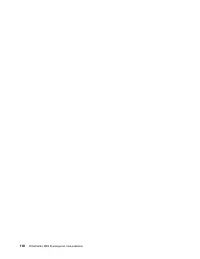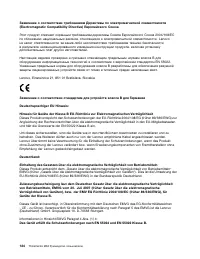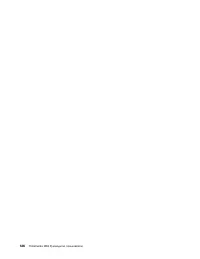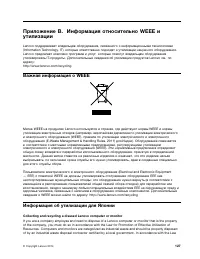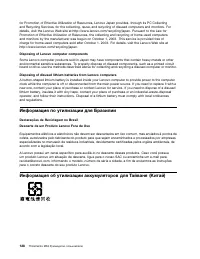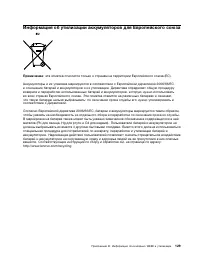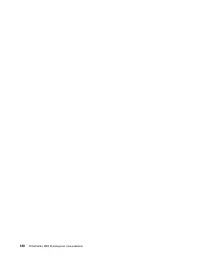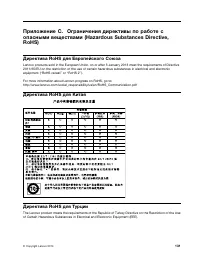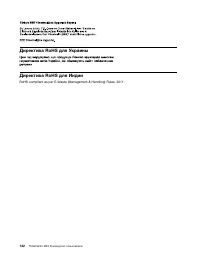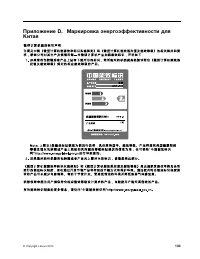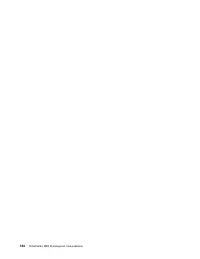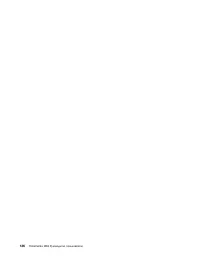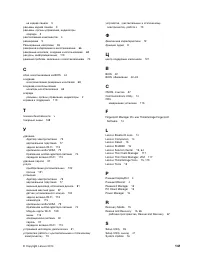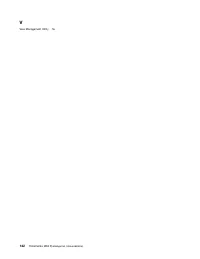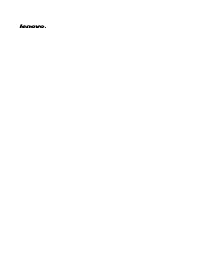Lenovo ThinkCentre M53 - Bedienungsanleitung - Seite 8
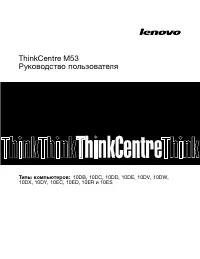
System-Einheit Lenovo ThinkCentre M53 – Bedienungsanleitung, kostenlos online im PDF-Format lesen. Wir hoffen, dass dies Ihnen hilft, etwaige Fragen zu klären. Wenn Sie noch Fragen haben, kontaktieren Sie uns bitte über das Kontaktformular.
– Увеличение: разведите два пальца на сенсорном экране, чтобы увеличить размер текста,
изображений, схем и других объектов.
– Уменьшение: сдвиньте два пальца вместе на сенсорном экране, чтобы уменьшить размер
текста, изображений, схем или других объектов.
Разрешение экрана
Документы можно сделать более удобными для чтения посредством настройки разрешения экрана
компьютера. Чтобы настроить разрешение экрана, щелкните правой кнопкой мыши в любом месте
рабочего стола, щелкните
Разрешение экрана
и затем настройте параметры по своему усмотрению.
Примечание:
Некоторым элементам может не хватать места на экране из-за слишком низкого
значения разрешения экрана.
Альтернативные методы увеличения размера текста и других объектов см. в следующих разделах:
•
“Настраиваемый размер текста” на странице 28
•
•
“Масштабирование” на странице 28
Сочетания клавиш специальных возможностей
В следующей таблице указаны сочетания клавиши, которые помогут сделать работу на компьютере
более удобной.
Сочетание клавиш
Назначение
Клавиша с логотипом Windows+U
Открытие окна специальных возможностей
Правая клавиша Shift в течение восьми секунд
Включение или отключение фильтрации
Пятикратное нажатие клавиши Shift
Включение или отключение липких клавиш
Нажатие клавиши Num Lock в течение пяти секунд
Включение или отключение клавишей-переключателей
Левая клавиша Alt+левая клавиша Shift+Num Lock
Включение или отключение клавишей мыши
Левая клавиша Alt+левая клавиша Shift+PrtScn (или
PrtSc)
Включение или отключение высокой контрастности
Для получения дополнительной информации перейдите по адресу http://windows.microsoft.com/, а
затем введите следующие ключевые слова для поиска:
сочетания клавиш
,
комбинации клавиш
,
клавиши быстрого доступа
.
Экранная клавиатура
Если необходимо вводить данные в компьютер без помощи физической клавиатуры, можно
воспользоваться экранной клавиатурой. На экранной клавиатуре отображаются все стандартные
клавиши. Клавиши можно выбирать либо с помощью мыши или другого указывающего устройства,
либо посредством касания, если компьютер оснащен сенсорным экраном.
Чтобы открыть экранную клавиатуру, выполните следующее:
• Для Windows 7: нажмите кнопку
Пуск
. Введите
Экранная клавиатура
в поле поиска. В списке
результатов щелкните
Экранная клавиатура
.
• Для Windows 8.1: переместите курсор в правый верхний или нижний угол экрана, чтобы
отобразить чудо-кнопки, и щелкните
Поиск
. Введите
Экранная клавиатура
в поле поиска. В списке
результатов щелкните
Экранная клавиатура
.
29
„Anleitung wird geladen“ bedeutet, dass Sie warten müssen, bis die Datei vollständig geladen ist und Sie sie online lesen können. Einige Anleitungen sind sehr groß, und die Zeit, bis sie angezeigt wird, hängt von Ihrer Internetgeschwindigkeit ab.
Weitere Modelle System-Einheiten Lenovo
-
 Lenovo IdeaCentre 3 07ADA05
Lenovo IdeaCentre 3 07ADA05
-
 Lenovo IdeaCentre 3 07IMB05
Lenovo IdeaCentre 3 07IMB05
-
 Lenovo IdeaCentre 5 14IMB05
Lenovo IdeaCentre 5 14IMB05
-
 Lenovo IdeaCentre C5 14IMB05
Lenovo IdeaCentre C5 14IMB05
-
 Lenovo IdeaCentre G5 14IMB05
Lenovo IdeaCentre G5 14IMB05
-
 Lenovo Ideacentre G5 14IMB05 (90N900E5UL)
Lenovo Ideacentre G5 14IMB05 (90N900E5UL)
-
 Lenovo IdeaCentre Mini 5 01IMH05
Lenovo IdeaCentre Mini 5 01IMH05
-
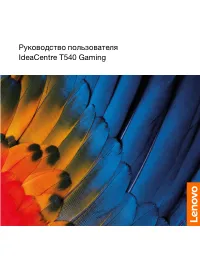 Lenovo IdeaCentre T540-15ICB Gaming
Lenovo IdeaCentre T540-15ICB Gaming
-
 Lenovo Legion R5 28IMB05
Lenovo Legion R5 28IMB05
-
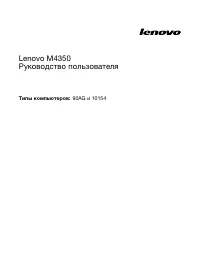 Lenovo M4350
Lenovo M4350